Heim >Betrieb und Instandhaltung >Windows-Betrieb und -Wartung >Wie stelle ich die klarste Schriftart in Win10 ein?
Wie stelle ich die klarste Schriftart in Win10 ein?
- coldplay.xixiOriginal
- 2020-07-07 13:16:347853Durchsuche
So passen Sie die klarste Schriftart in Win10 an: 1. Verwenden Sie die DPI-Reparatur-Tool-Methode, öffnen Sie die Software, wählen Sie die Zoomstufe und klicken Sie auf „Anwenden“ 2. Deaktivieren Sie die Anzeigeskalierungsmethode, wählen Sie [Eigenschaften]. ] und klicken Sie auf [Kompatibilität – Anzeigeskalierung bei hohen DPI-Einstellungen deaktivieren].
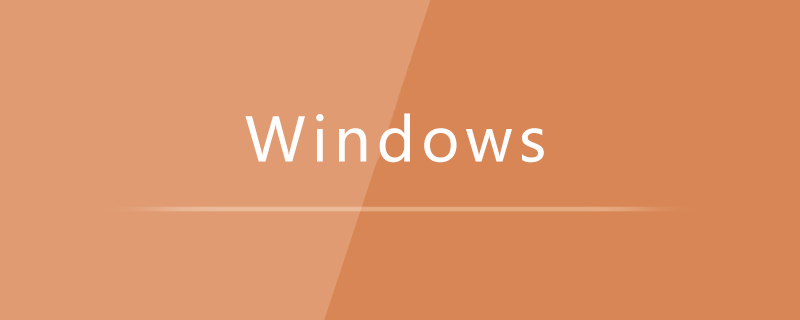
So passen Sie die klarste Schriftart in Win10 an:
Methode 1: DPI-Reparaturtool verwenden
1. Laden Sie das Win10 DPI-Reparaturtool herunter (suchen Sie nach Windows10 DPI FIX);
2. Wählen Sie nach dem Öffnen der Software „Windows8.1 DPI-Skalierung verwenden“ und wählen Sie dann die Skalierung aus Ebene. Klicken Sie auf die Anwendung „Übernehmen“ und klicken Sie im Popup-Eingabeaufforderungsfenster auf „OK“.
Methode 2: Anzeigeskalierung deaktivieren (Diese Methode eignet sich für Win10-Schriftunschärfe, die durch Software von Drittanbietern verursacht wird)
1. Klicken Sie mit der rechten Maustaste auf die unscharfe Schriftart in Win10-Systemanwendungsverknüpfung, wählen Sie „Eigenschaften“; 2. Klicken Sie auf „Kompatibilität“, aktivieren Sie „Anzeigeskalierung bei hohen DPI-Einstellungen deaktivieren“ und klicken Sie auf „OK“. 🎜>
3. Starten Sie die Anwendung neu, um zu überprüfen, ob das Problem mit der verschwommenen Anzeige behoben ist.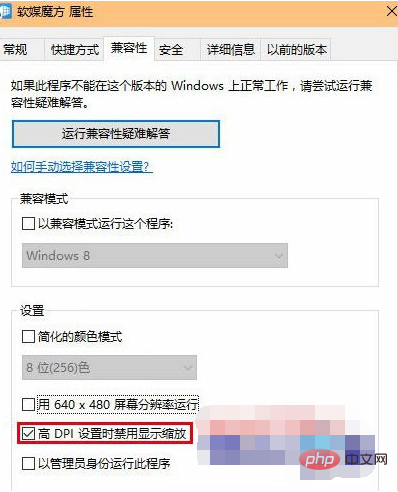
Tutorial zum Betrieb und zur Wartung von Windows-Servern
Das obige ist der detaillierte Inhalt vonWie stelle ich die klarste Schriftart in Win10 ein?. Für weitere Informationen folgen Sie bitte anderen verwandten Artikeln auf der PHP chinesischen Website!
In Verbindung stehende Artikel
Mehr sehen- Was ist der richtige Vorgang, um eine Anwendung in Windows zu löschen?
- Wie kann ich gelöschte Dateien auf einem USB-Stick im Windows-System wiederherstellen?
- Was soll ich tun, wenn ich Dateien nach der Windows Update-Bereinigung nicht löschen kann?
- Was soll ich tun, wenn das Windows-System nicht geladen werden kann und ein interner Fehler auftritt?

